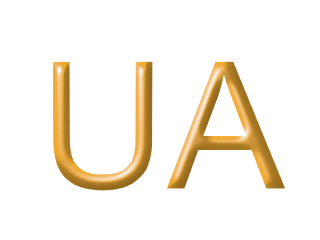Абонентам // SunLine TV // FAQ: Справка по настройкам UDP-to-HTTP Proxy
Эта статья описывает настройки программы UDP-to-HTTP Proxy, которая используется для просмотра IPTV на несовместимых с технологией UDP Multicast устройствах.
Зачем нужен UDP-to-HTTP прокси
Некоторые устройства - мобильные телефоны, планшеты, телевизоры и ТВ-приставки - не поддерживают тот способ вещания, который мы выбрали, чтобы предоставить нашим абонентам телевидение превосходного качества, обеспечив при этом стабильную и высокоскоростную связь с сетью Интернет. Обычно, в случае, если Вы хотите пользоваться услугами IPTV, производители таких устройств рекомендуют приобретать более дорогие модели, дополнительное оборудование или программы, которые помогут восполнить недостатки Вашего телевизора, приставки или мобильного телефона.
Программа UDP-to-HTTP Proxy может помочь Вам просматривать SunLine TV даже в случае, когда производитель не позаботился о поддержке необходимых технологий.
Важно: чтобы просматривать IPTV через программу UDP-to-HTTP Proxy, она должна быть запущена на ПК, подключенном к той же домашней сети, что и Ваш телевизор, ТВ-приставка или мобильный телефон. Программа UDP-to-HTTP Proxy должна быть запущена на протяжении всего времени просмотра.
Еще одной причиной настроить UDP-to-HTTP Proxy будет нестабильная связь с устройством, через которое Вы хотите смотреть IPTV. Это может помочь в случае, если Ваш мобильный телефон или ТВ-приставка подключены через беспроводную сеть и IPTV работает с ошибками: изображение "рассыпается", замирает, звук отстает от видео.

Раздел «Сетевые настройки»:
- Интерфейс мультикаста - это сетевой адаптер, через который Ваш компьютер принимает видеопоток:
- в случае, если Ваш компьютер подключен напрямую к сети SunLine, выберите значение 10.2**.***.*** (например, 10.201.115.235)
- в случае, если Ваш компьютер подключен через маршрутизатор, выберите IP-адрес сетевой карты или беспроводного адаптера, который соединяет Ваш компьютер с маршрутизатором (может потребоваться настройка маршрутизатора)
- в случае, если Ваш компьютер подключен через другой ПК, выберите IP-адрес сетевой карты, которая соединяет эти компьютеры (потребуется еще одна утилита - ApIgmpProxy)
Важно: не вводите значение самостоятельно, выберите его из списка уже существующих сетевых интерфейсов.
- Интерфейс HTTP-сервера - это сетевой адаптер, через который Ваш компьютер подключен к устройству, на котором Вы хотите смотреть IPTV:
- в случае, если Ваш компьютер подключен через маршрутизатор, выберите IP-адрес сетевой карты или беспроводного адаптера, который соединяет Ваш компьютер с маршрутизатором
- в случае, если Ваш компьютер подключен напрямую к устройству, на котором Вы хотите смотреть IPTV (через вторую сетевую карту или беспроводной сетевой адаптер), выберите IP-адрес сетевой карты, которая подключена к этому устройству
Важно: не вводите значение самостоятельно, выберите его из списка уже существующих сетевых интерфейсов.
- Порты HTTP-сервера - это диапазон портов, к которым смогут подключаться другие устройства.
Важно: убедитесь, что эти порты открыты в Вашем сетевом экране (фаерволе).
Раздел «Обычное приложение»:
- Обычное приложение - запускает конвертирование видеопотока из UDP multicast в HTTP unicast
- Скрыть окно консоли - скрывает окно консоли после запуска конвертирования.
Раздел «Запускать как сервис»:
- Установить - устанавливает программу как системную службу, чтобы она запускалась автоматически каждый раз при старте компьютера. Для использования этой опции нужны права Администратора.
Раздел «Транскодер»:
- Использовать транскодер VLC - позволяет программе конвертировать поток в нужный формат (может быть полезно, если Ваш мобильный телефон или приставка не поддерживают формат, в котором вещается IPTV). При этом программа будет использовать значительное количество ресурсов компьютера.
Важно: SunLine TV вещается в формате, который поддерживается абсолютным большинством устройств, перекодировать видеопоток в другой формат при помощи транскодера VLC нет необходимости.
- Настройки транскодера - позволяет указать параметры конвертированного видеопотока: кодек, битрейт и т.д.
Раздел «Дополнительно»:
- Справка - отображает справку по использованию программы.
- Добавить исключение брендмауэра - добавляет указанные в настройках порты в список исключений Брандмауэра Windows (Windows Firewall), не повлияет на настройки других сетевых экранов.